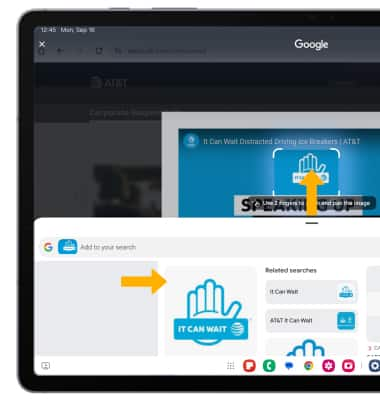Circle to Search
Aprende cómo Circle to Search te permite buscar fácilmente en el feed de tus redes sociales, mensajes y videos.
En este tutorial, aprenderás a hacer lo siguiente:
• Obtener acceso y usar Circle to Search
• Usar Circle to Search para buscar texto
• Usar Circle to Search para buscar en un video
Obtener acceso y usar Circle to Search
1. Para iniciar Circle to Search, en cualquier aplicación, mantén oprimida la tecla Home.
Importante: Si esta es la primera vez que accedes a Circle to Search, revisa la indicación y selecciona Continue. Circle to Search está activado en forma predeterminada. Para activar o desactivar Circle to Search al oprimir la tecla Home, en la pantalla principal, desliza la barra de notificaciones hacia abajo > selecciona el ![]() ícono Settings > selecciona Display > Navigation bar > selecciona el interruptor Circle to Search.
ícono Settings > selecciona Display > Navigation bar > selecciona el interruptor Circle to Search.
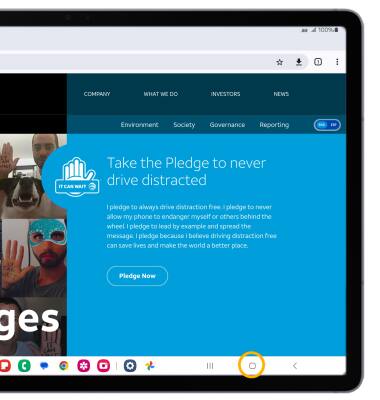
2. Con el dedo, círculo el objeto que desees buscar.
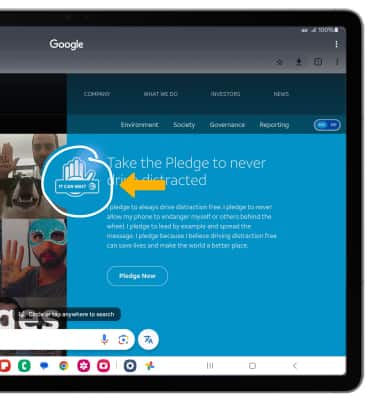
3. Tus resultados de búsqueda aparecerán en la parte inferior de la pantalla. Desliza hacia arriba para ver más resultados de búsqueda.
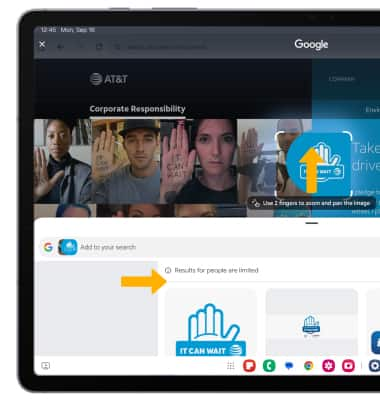
Usar Circle to Search para buscar texto
1. Para hacer una búsqueda basada en texto, seleccione y mantenga presionada la tecla Home. Mantén oprimido el texto deseado, luego arrastra tu dedo hacia la izquierda o la derecha para seleccionar el texto que desees buscar.
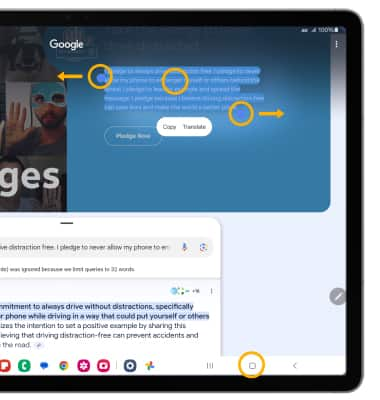
2. Tus resultados de búsqueda aparecerán en la parte inferior de la pantalla. Desliza hacia arriba para ver más resultados de búsqueda.
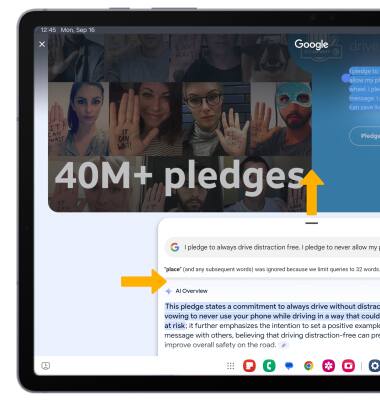
Usar Circle to Search para buscar en un video
1. Para buscar un objeto en un video, sin pausar el video, mantén oprimida la tecla Home. Con tu dedo, haz un círculo con el objeto que deseas buscar.
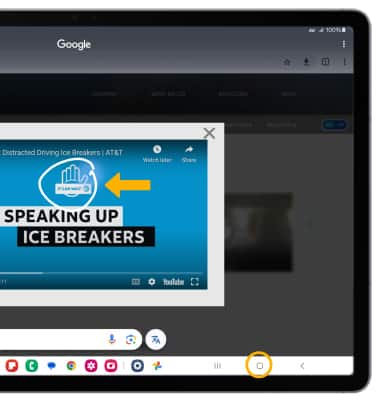
2. Tus resultados de búsqueda aparecerán en la parte inferior de la pantalla. Desliza hacia arriba para ver más resultados de búsqueda.